今回が「地域振興」シリーズの最終回になります。
今回はパンフレットの出力を扱います。画像の出力は電子媒体と紙媒体に分かれます。
紙媒体の出力は、正確に考えると非常に高度な課題になり難しいです。ここでは、簡便法として、手持ちのプリンターでトライアンドエラーで出力調整をする方法を紹介します。
「地域振興」シリーズでは、画像の基本編集を扱い、紹介するモジュール数を最小限にする方向で説明を進めてきました。最終回は画像の調整が重要な課題になりますので、画像の調整に、大きな威力のあるトーンイコライザーも併せて紹介します。
トーンイコライザ
基本グループの中に、「トーンイコライザー」があります。使い方は、ダークルームで「トーンイコライザー」を開いて、明暗を変更したいところにマウスをあてて、ホイールをまわすだけです。うまく反応しない場合には、スライダーの上のマウスをおいて、左クリックを1回してみてください。「ホールをまわす」とそのゾーンの明暗が変化するところがポイントです。起動時にモードは「シンプル」になっていますが、通常はこのモードで十分です。マウスのホイールが、対応するEVのところのスライダーを動かすことに対応しています。この操作はEVのゾーンごとに露光を変化させる操作に対応しています。
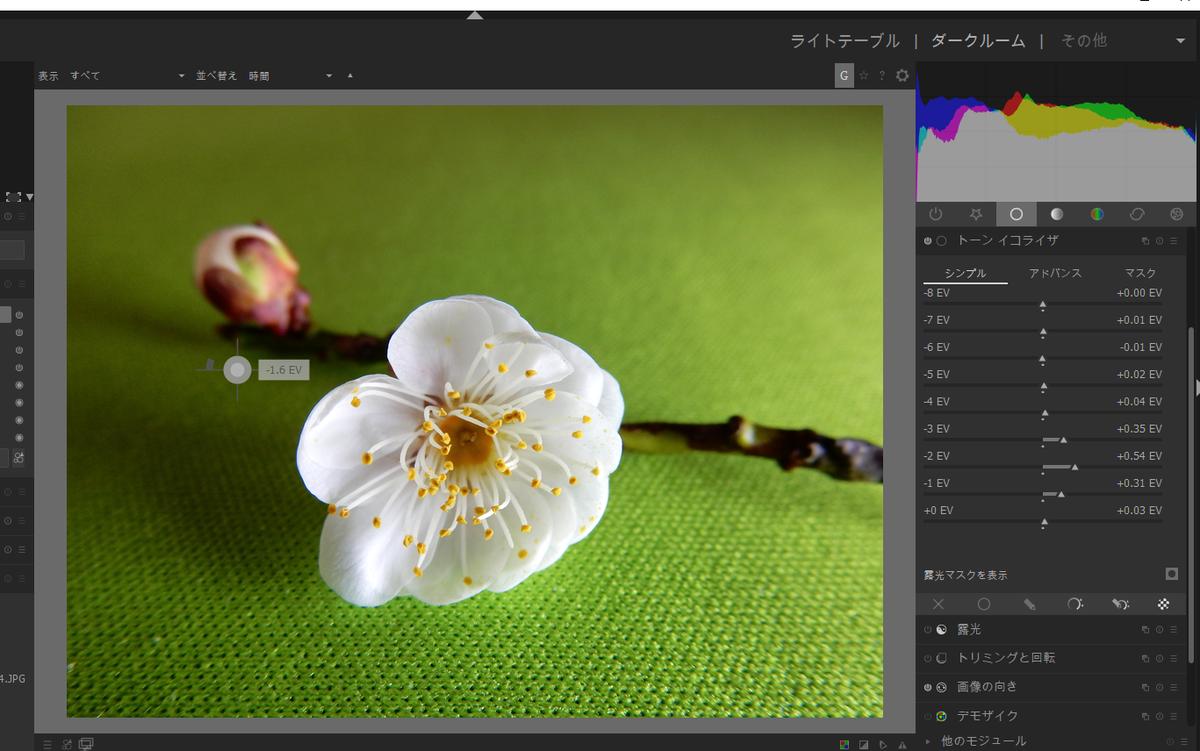
電子媒体への出力
出来上がったパワーポイントを印刷するときに、プリンターにPDFドライバーを選びます。

紙媒体への出力
紙媒体に印刷する場合には、パワーポイントのプリンタに接続してある機種を指定すればよいのですが、この方法だけでは、画面で見たような色合いにはなりません。
厳密には、カラーマッチングが必要になりますが、カラーマッチングに対応している機材は、機種が限定される上に、高価ですので、ここでは、試行錯誤で、より良い出力を探す方法を紹介します。
パワーポイントで、張り付けた写真を選択し、図の書式設定を開いて、写真のアイコン(山と太陽)を選ぶと、次の画面になります。ここでは、彩度と温度(色温度)が設定できるようになっています。
そこで、彩度と色温度を変化させて、出力を確認することにします。

色温度の調整
最初に色温度を変えてみます。
ディスプレイでみてよいと思っても、印刷すると色温度が変化してしまうことがあります。
最適な色温度または、ディスプレイの色温度と、印刷の色温度の差を把握して、補正すべきです。
方法としては、画像をコピーして、図の書式設定で、色温度を段階的に変化させたサンプル(色温度チャート)を作成して、印刷結果を見ればよいと思います。

色温度チャートの結果をみて、darktableで、色温度を合わせれば、調整できます。
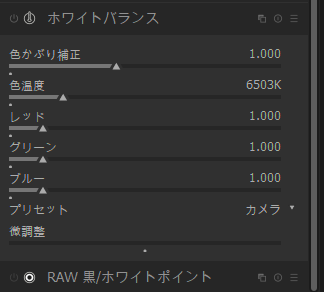
彩度の調整
彩度(鮮やかさ)については、色温度のような絶対的な基準値がないので、darktableの基本調整を使って彩度の異なる画像を作成して、色温度と同じように彩度チャートを作って検討すればよいでしょう。

このときに、同じ画像を複数枚準備したいことになります。これは、ライトテーブルの右ウィンドウの「選択画像」のなかの「複製」をつかって、同じ画像の複製を作成すれば簡単に処理ができます。
まとめ
以上で、「地域振興のための写真撮影と処理」は終わりです。
これは、現在の観光パンフレットを少しでも良くするための工夫の事例です。
ここで述べられなかったポイントも、実際に作業して工夫されれば、沢山みつかると思いますので、工夫してみてください。